QL-1050N
FAQ et Diagnostic |
Comment imprimer une image insérée en maintenant sa taille originale. (P-touch Editor 5.x pour Windows)
Pour les séries TD-4T/TJ-4T :
Pour utiliser P-touch Editor, téléchargez et installez le « Pilote Imprimante pour P-touch Editor » à partir de la section [Téléchargement] de ce site web.
Pour retourner la taille de l’image à sa taille originale :
-
Cliquez sur [Outils] - [Options] pour ouvrir la boîte de dialogue Options.
<en utilisant le Mode Express comme exemple>
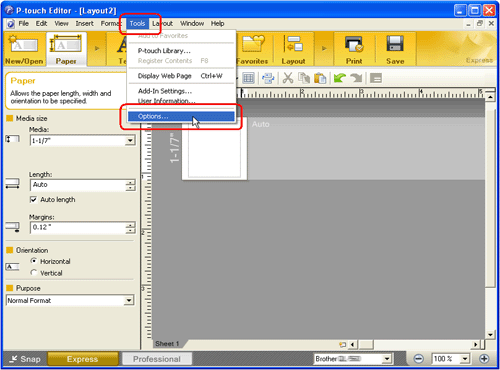
-
Cliquez l’onglet [Importer].
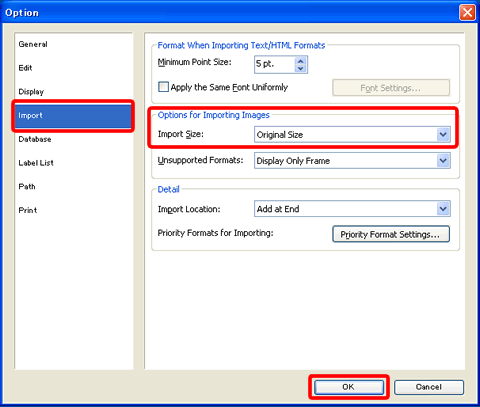
-
Sous « Options pour importer images », sélectionnez « Taille originale » à partir de la liste d’importation.
-
Cliquez sur le bouton [OK].
-
Dans la fenêtre de mise en page, sélectionnez l’image insérée.
- Tenez la touche Ctrl enfoncée et pressez la touche F5. La taille de l’image importée retournera dans sa taille originale.